A SmartArt-ábrák egy kicsit másképp kezelik a listajeleket. Egyes SmartArt-ábrák lehetővé teszik a listajelek felsorolását az alakzaton belül, míg mások a listajeleket az alakzaton kívüli listákra korlátozzák, a többi elrendezés azonban egyáltalán nem engedélyezi a Listajeles felsorolást. A listajel parancs szürkén jelenik meg a listajeleket nem engedélyező SmartArt-elrendezések esetében. Ha az elrendezés nem teszi lehetővé a listajelek használatát, válasszon másik elrendezést, amíg meg nem találja az igényeinek megfelelő SmartArt-elrendezést.
Ebből a témakörből megtudhatja, hogyan adhat hozzá listajeleket a SmartArt-ábrához. Ha Microsoft Office Excel 2007, Microsoft Office PowerPoint 2007 vagy Microsoft Office Word 2007 ban listajeleket szeretne hozzáadni egy dokumentumhoz, olvassa el a listajelek beszúrása a munkalapra, listajelek és számozás hozzáadása a szöveghez, illetve Listajeles vagy számozott lista létrehozásacímű témakört.
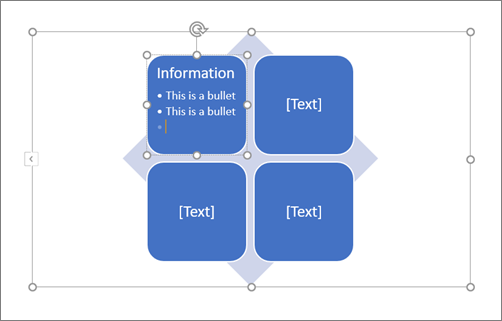
-
Kattintson a SmartArt-ábra azon alakzatára, amelyhez listajelet szeretne hozzáadni.
-
Kattintson a tervezés lap listajel hozzáadásagombjára.

Ha nem látható a SmartArt-eszközök, a tervezésés a Formátum lap, ellenőrizze, hogy kijelölte-e a SmartArt-ábrát.
Megjegyzések:
-
A SmartArt-ábra elrendezése határozza meg, hogy vannak-e listajelek az alakzatban. Ha az elrendezésben nincsenek listajelek, akkor válasszon egy másik elrendezést, ha a SmartArt-ábrán a listajeleket szeretné megjeleníteni.
-
A SmartArt-ábrák szövegének listajeles stílusát nem lehet módosítani.
-










